iCloud trên MacBook hay trên iOS nói chung đóng vai trò quan trọng giúp bạn thuận tiện hơn trong công việc khi có thể đồng bộ các thiết bị với nhau.
Tuy nhiên, khi có nhu cầu cần bán máy tính thì việc thoát iCloud MacBook là điều cần thiết giúp bạn bảo mật thông tin. Dưới đây là những hướng dẫn chi tiết giúp bạn có thể thoát iCloud MacBook một cách nhanh chóng và an toàn nhất.
Vì sao phải thoát iCloud MacBook?
Thoát khỏi tài khoản iCloud trên MacBook là một kỹ thuật đơn giản nhưng đóng vai trò vô cùng quan trọng vì những lý do dưới đây:
- Khi bán hoặc chuyển nhượng MacBook cho người khác, bạn nên thoát khỏi tài khoản iCloud của mình. Điều này đảm bảo rằng người mua hoặc người nhận chiếc máy của bạn sẽ không có quyền truy cập vào các dữ liệu cá nhân quan trọng và ngăn chặn việc sử dụng trái phép của thiết bị.
- Nếu bạn muốn xóa hoặc đặt lại toàn bộ dữ liệu trên MacBook của mình, bạn cần thoát khỏi tài khoản iCloud để dữ liệu của bạn không được đồng bộ hóa hoặc sao lưu lên iCloud sau khi bạn xóa nó khỏi thiết bị.
- Nếu bạn muốn sử dụng một tài khoản iCloud khác trên MacBook của mình, bạn cần thoát khỏi tài khoản hiện tại trước khi đăng nhập vào tài khoản mới. Điều này giúp ngăn chặn việc xảy ra xung đột hoặc trùng lặp dữ liệu giữa các tài khoản.
- Nếu bạn lo ngại về bảo mật tài khoản iCloud của mình hoặc cho rằng tài khoản của mình đã bị xâm phạm, bạn có thể muốn thoát khỏi tài khoản iCloud trên MacBook để đảm bảo an toàn thông tin cá nhân và dữ liệu.
Thao tác thoát khỏi tài khoản iCloud trên MacBook chỉ mất vài phút và chỉ ảnh hưởng đến việc đồng bộ hóa và sao lưu dữ liệu trên thiết bị. Các ứng dụng và tệp tin trên MacBook của bạn không bị xóa khi bạn thoát khỏi tài khoản iCloud.
Cách thoát iCloud MacBook
Thoát iCloud MacBook đồng nghĩa với việc bạn đăng xuất các tài khoản, ứng dụng mà bạn đã cài đặt trên máy. Đối với người bán, điều này sẽ giúp bảo mật tuyệt đối những thông tin, dữ liệu cá nhân.
Còn đối với người mua, việc thoát iCloud MacBook sẽ giúp bạn sở hữu máy với đầy đủ các tính năng mà không lo đến vấn đề chủ cũ vẫn đang hoạt động trên máy của mình.
Vậy, bạn có thể thực hiện đăng xuất iCloud khỏi MacBook như sau:
- Bước 1: Truy cập vào biểu tượng Apple ở góc trái ở trên hoặc dưới màn hình tùy cấu hình máy của bạn.
- Bước 2: Bạn nhấn vào “System Preferences…”, sau đó chọn biểu tượng iCloud.
- Bước 3: Giao diện tài khoản Apple ID của bạn hiển thị. Bạn nhấn chọn “Overview” rồi chọn “Sign Out…”
- Bước 4: Ở bước này, nếu bạn muốn đăng xuất hoàn toàn khỏi các ứng dụng thì bỏ tick xanh của các mục rồi nhấn tiếp tức. Còn nếu bạn vẫn muốn lưu một số thông tin mà mình muốn trên máy Mac thì giữ nguyên tick xanh và nhấn “Keep a Copy”.
Như vậy là máy MacBook của bạn bây giờ đã trở thành một chiếc máy mới. Lúc này bạn có thể yên tâm cho mượn MacBook hoặc bán MacBook mà không lo các thông tin của mình bị lộ.
Tuy nhiên, vẫn có trường hợp sau khi nhấn “Sign Out…” thì máy báo lỗi. Lúc này bạn cần vào phần cài đặt của máy, nhận chọn Apple ID, chọn iCloud và bật iCloud Keychain.
Cách thoát iCloud MacBook trên điện thoại iPhone
Bạn cũng có thể thoát iCloud một cách nhanh chóng chỉ với thiết bị iPhone của mình. Hiện nay, phiên bản IOS 13.3 đang hỗ trợ tính năng này với các bước thực hiện như sau:
- Bước 1: Vào cài đặt trên iPhone rồi nhấn vào Account iCloud
- Bước 2: Chọn thiết bị MacBook mà bạn cần đăng xuất iCloud.
- Bước 3: Nhấn chọn “Gỡ bỏ khỏi tài khoản.
Nếu máy tính Mac của bạn có kết nối với điện thoại iPhone, iPad thì có thể thực hiện cách đăng xuất này để tiết kiệm thời gian.
Cách thoát iCloud trên trang iCloud.com
Khuyến cáo, cách này chỉ phù hợp với những ai cần mang máy đi bảo hành hoặc cần cài lại HDH vì khi xoá, toàn bộ dữ liệu trong máy sẽ bị mất. Hoặc để đảm bảo an toàn, bạn có thể sao lưu một bản backup dữ liệu trước khi thực hiện nhé.
Bạn cần thực hiện theo các bước sau đây để thoát iCloud MacBook
- Bước 1: Truy cập vào đường dẫn iCloud.com rồi đăng nhập tài khoản iCloud của mình vào.
- Bước 2: Tiếp đến bạn truy cập vào phần Account Setting.
- Bước 3: Trong mục My Device, bạn sẽ thấy thiết bị MacBook cần thoát iCloud. Bạn chỉ cần nhấn vào dấu X để xóa thiết bị.
Như vậy, Mac365 đã giúp bạn nhận thấy tầm quan trọng của việc thoát iCloud MacBook. Mong rằng, với hướng dẫn chi tiết 3 cách thoát iCloud trên đây sẽ là thông tin hữu ích giúp bạn bảo vệ tốt thông tin của mình trước khi cần bán MacBook.

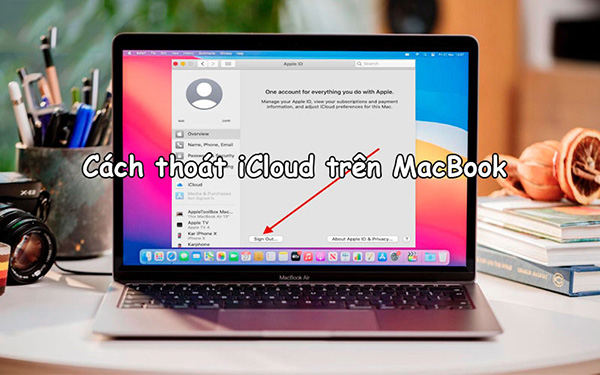
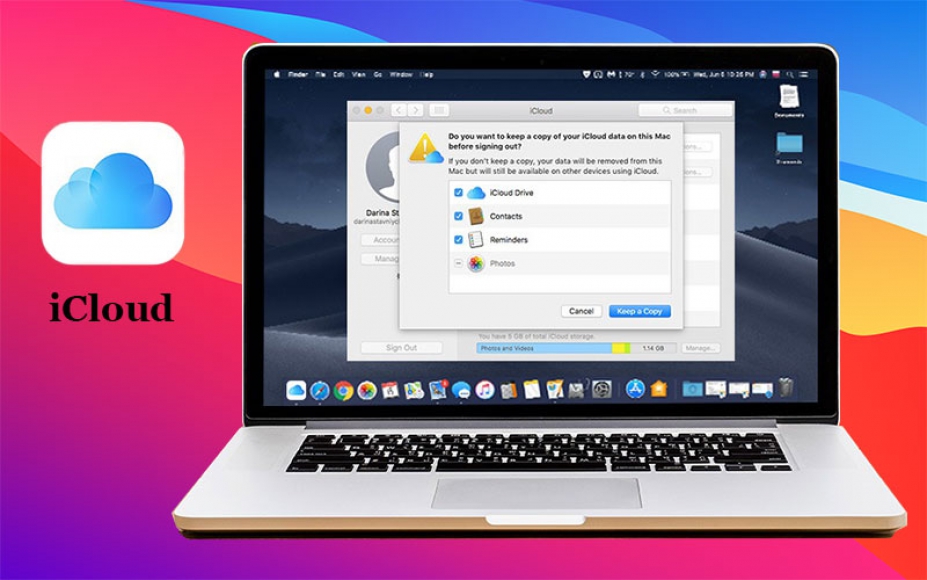

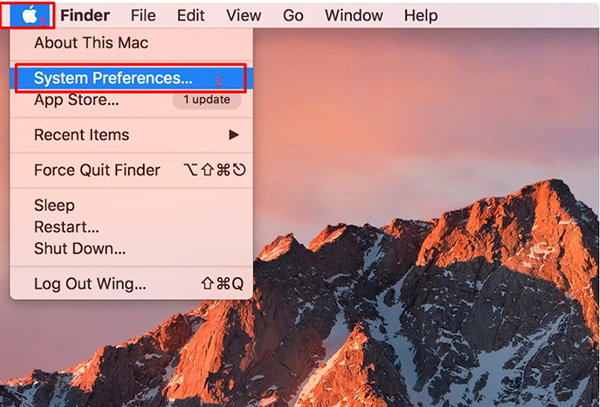
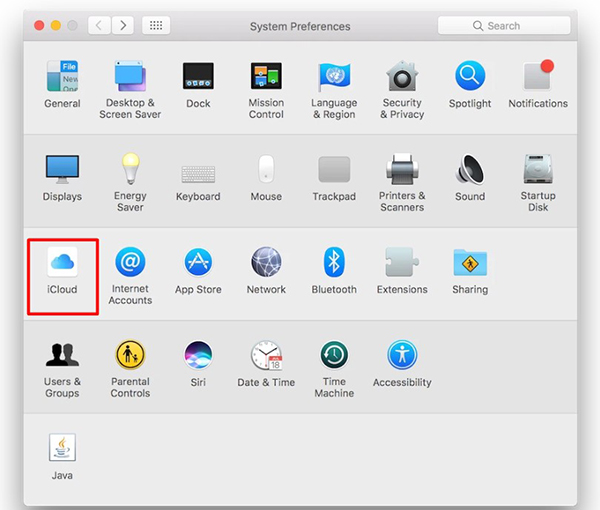

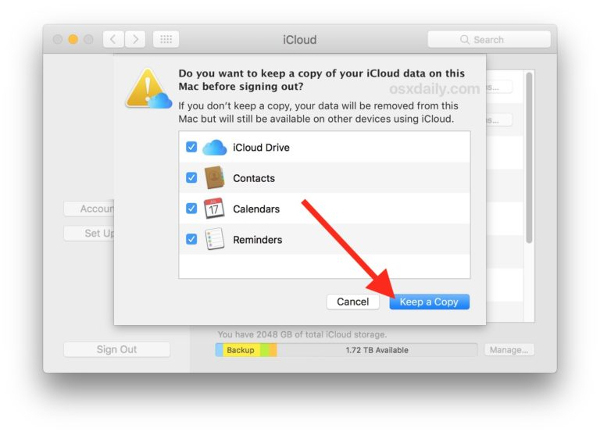
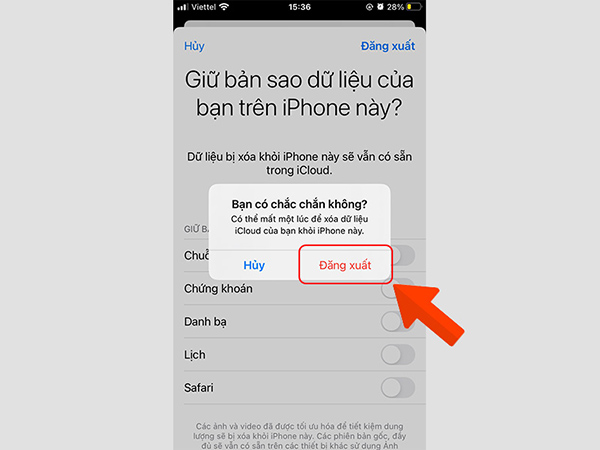
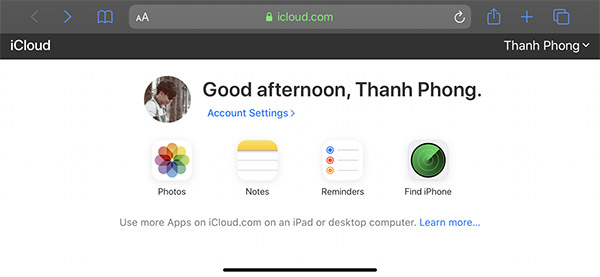





Leave a Comment
Your email address will not be published. Required fields are marked *